步骤1:点击开始菜单选择【运行】,输入【regedit】后点击【确定】;
步骤2:依次点击【HKEY_LOCAL_MACHINE】-【SOFTWARE】-【Microsoft】-【Windows】-【CurrentVersion】-【Explorer】-【DeskTop】-【NameSpace】;
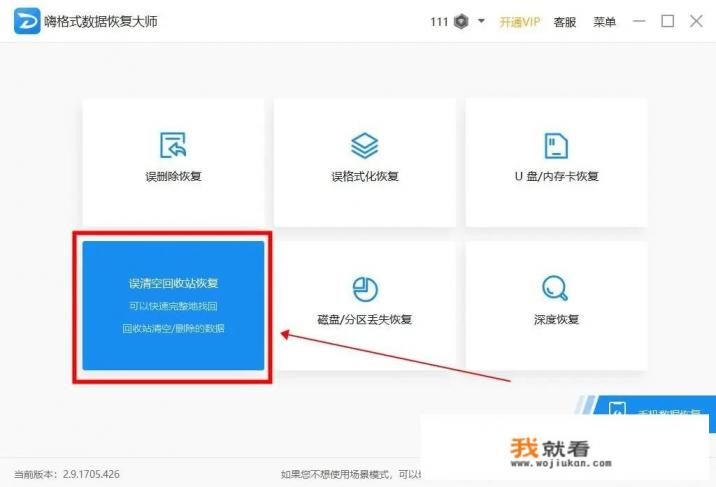
步骤3:在右边空白处右击,点击【新建】选择【项】;
步骤4:将文件夹名字改为【{645FFO40-5081-101B-9F08-00AA002F954E}】;
步骤5:鼠标右击【默认】选择【修改】,在数值数据中输入【回收站】后点击【确定】;
步骤6:重启电脑后打开回收站即可查看是否恢复删除的文件。
如果回收站已经被清空,文件可能无法直接恢复,但您可以使用以下方法尝试找回:
-
运行嗨格式数据恢复软件,选择"误清空回收站"恢复模式;
-
进入选择位置阶段,选择数据文件在放入回收站前的位置,选好后点击"开始扫描";
-
嗨格式数据恢复**便自动进入扫描阶段,开始对电脑进行扫描,静待扫描结束;
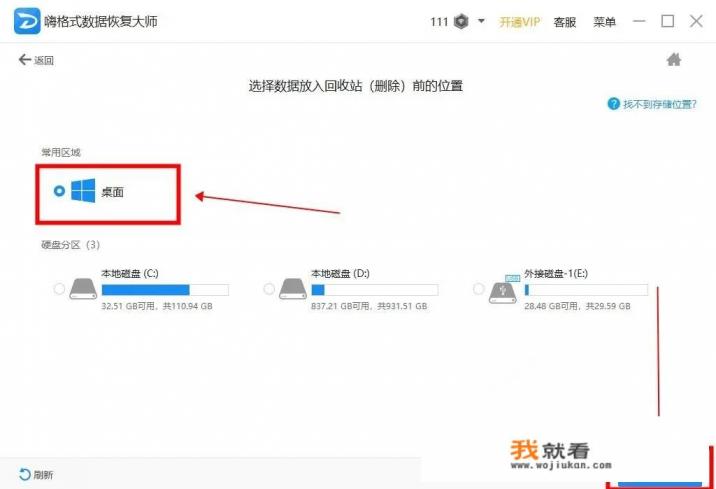
-
从扫描成功的界面中选择自己想要恢复的文件,也可以对文件进行预览,勾选好文件点击下面的"恢复"按钮即可。
如果您使用数据恢复工具恢复数据,请注意以下几点:
-
打开数据恢复工具界面选择【删除文件恢复】;
-
根据文件丢失的位置,选择一个指定硬盘分区进行扫描(比如你的回收站是放在C盘的,那么就选择C盘进行扫描)选中后,点击"扫描";
-
将扫描之后需要恢复的文件勾选,再点"恢复";
-
恢复完成。
如果您的回收站被清空,文件存储空间可能已经被覆盖,但仍有可能通过以下步骤尝试恢复:
-
安装好嗨格式数据恢复**,点击【误清空回收站恢复】模式;
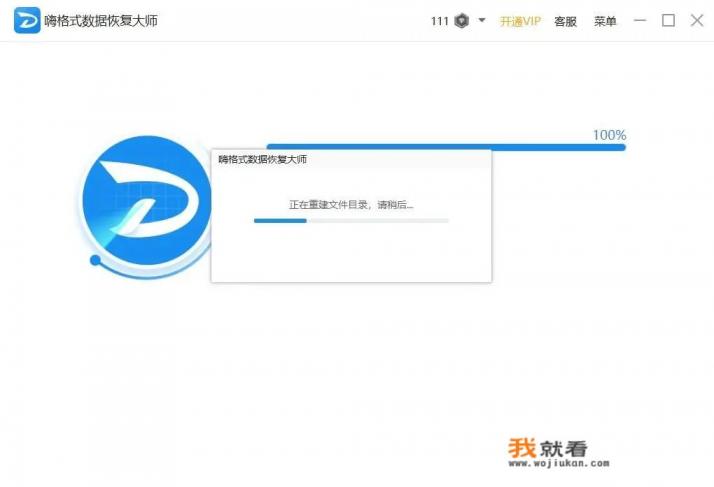
-
选择数据在放入回收站之前的位置,点击"开始扫描";
-
找到并双击文件进行预览,点击"恢复"按钮;
-
设置下恢复文件的存储位置并确认;
-
等待数据文件恢复完成即可。
使用数据恢复软件恢复数据并不保证成功,且可能存在数据安全风险,建议在使用前备份数据,并谨慎操作。
